Что делать, если Windows не загружается
Однажды вы включаете компьютер, а Windows отказывается загружаться. Что вы делаете? «Windows не загружается» — это распространенный симптом, вызываемый множеством причин, поэтому вам необходимо выполнить некоторые действия по устранению неполадок.
Современные версии Windows лучше восстанавливаются после подобных проблем. Если Windows XP могла остановиться, столкнувшись с этой проблемой, современные версии Windows попытаются автоматически запустить восстановление при загрузке.
Прежде всего: что-нибудь изменилось?
Обязательно подумайте об изменениях, которые вы внесли за последнее время: установили ли вы недавно новый драйвер оборудования, подключили новый аппаратный компонент к компьютеру или открыли корпус компьютера и что-то сделали? Возможно, драйвер оборудования содержит ошибки, новое оборудование несовместимо или вы случайно отключили что-то во время работы внутри компьютера.
Имея это в виду, вы, возможно, сможете сузить круг проблем.
Если компьютер вообще не включается

Если компьютер вообще не включается, убедитесь, что он подключен к розетке и что разъем питания не подключен я не свободен. Если это настольный ПК, убедитесь, что переключатель питания на задней панели его корпуса (на блоке питания) установлен в положение «Включено». Если он по-прежнему не включается вообще, возможно, вы отсоединили кабель питания внутри корпуса. Также возможно, что кабель питания изначально был неправильно закреплен на материнской плате. Вот что вам следует попробовать.
Убедитесь, что источник питания подключен к сетевой розетке, но установите переключатель питания в положение «выключено». Сделав это, прикоснитесь к металлической части корпуса компьютера, затем сильно (но осторожно!) нажмите на разъемы питания, идущие от блока питания к материнской плате. При правильном подключении между разъемом кабеля и разъемом на материнской плате должен быть лишь небольшой зазор (если он вообще есть).
Пока вы находитесь за компьютером, убедитесь, что ничего больше не потеряно. Аккуратно нажмите на ОЗУ и графический процессор, чтобы убедиться, что они правильно установлены, и убедитесь, что разъемы питания PCIe правильно подключены к вашему графическому процессору, если они есть.
Если вы не возились внутри корпуса, возможно, блок питания неисправен. В этом случае вам придется починить аппаратное обеспечение вашего компьютера или приобрести новый компьютер.
Обязательно проверьте монитор своего компьютера: если кажется, что компьютер включается, но экран остается черным, убедитесь, что монитор включен и что кабель, соединяющий его с корпусом компьютера, надежно подсоединен с обеих сторон. заканчивается.
Компьютер включается и сообщает «Нет загрузочного устройства»

Если ваш компьютер включается, но вы видите черный экран с надписью что-то вроде «Нет загрузочного устройства» или что-то вроде « сообщение об ошибке диска», ваш компьютер не может загрузиться с диска, на котором была установлена Windows. Войдите в экран настройки прошивки BIOS или UEFI вашего компьютера и проверьте настройку порядка загрузки, убедившись, что он настроен на загрузку с правильного жесткого диска.
Если жесткий диск вообще не отображается в списке, возможно, ваш диск вышел из строя и с него больше невозможно загрузиться. Если вы были за компьютером, возможно, вы случайно отключили диск. Иногда зажимы на разъемах SATA не работают должным образом и выскакивают даже при незначительном зацепе. Если вы обнаружите кабель SATA, подключенный к вашей материнской плате, но не к чему-либо еще, или кабель SATA, подключенный к диску, но не к материнской плате, вероятно, это ваша проблема. Вам просто нужно переустановить диск, и все готово.
Если в BIOS все выглядит нормально и ваш диск не отключен, вы можете вставить установочный или восстановительный носитель Windows и запустить операцию восстановления при загрузке. Это попытается снова сделать Windows загрузочной. Например, если что-то перезаписало загрузочный сектор вашего диска Windows, это восстановит загрузочный сектор. Если среда восстановления не загружается или не видит ваш жесткий диск, скорее всего, у вас проблема с оборудованием. Обязательно сначала проверьте порядок загрузки BIOS или UEFI, если среда восстановления не загружается.
Если Windows зависает или аварийно завершает работу во время загрузки
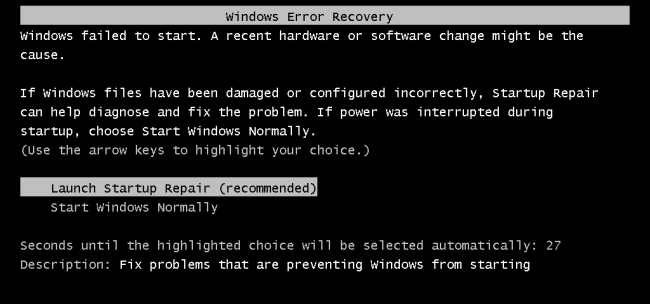
Если кажется, что Windows начинает загружаться, но в процессе происходит сбой, возможно, вы столкнулись с проблемой программного или аппаратного обеспечения. Если это проблема программного обеспечения, вы можете исправить ее, выполнив операцию восстановления при загрузке. Если вы не можете сделать это из меню загрузки, вставьте установочный диск Windows или диск восстановления и используйте оттуда инструмент восстановления при запуске. Если это совсем не помогает, возможно, вы захотите переустановить Windows или перезагрузить Windows 10 или Windows 11.
Если компьютер обнаруживает ошибки при попытке выполнить восстановление при запуске или переустановить Windows, или процесс переустановки работает правильно и впоследствии вы столкнетесь с теми же ошибками, скорее всего, у вас проблема с оборудованием.
Если Windows запускается и показывает синий экран или зависает
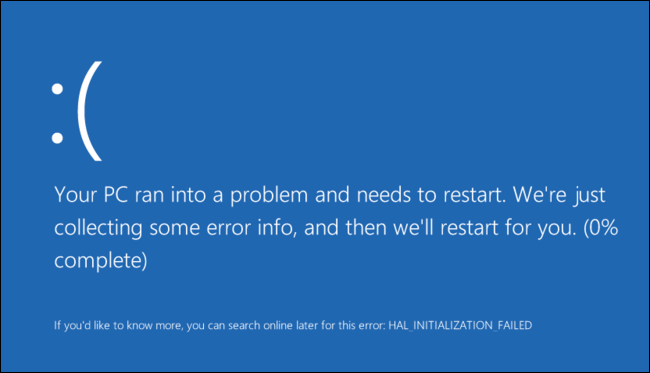
Если Windows дает сбой или появляется синий экран при каждой загрузке, возможно, вы столкнулись с аппаратной или программной проблемой. Например, вредоносное ПО или драйвер с ошибками могут загружаться при загрузке и вызывать сбой, либо аппаратное обеспечение вашего компьютера может работать со сбоями.
Чтобы проверить это, загрузите компьютер с Windows в безопасном режиме. В безопасном режиме Windows не загружает типичные драйверы оборудования или любое программное обеспечение, которое запускается автоматически при запуске. Если компьютер работает стабильно в безопасном режиме, попробуйте удалить все недавно установленные драйверы оборудования, выполнить восстановление системы и выполнить сканирование на наличие вредоносных программ. Если вам повезет, один из этих шагов может решить вашу проблему с программным обеспечением и позволить вам нормально загрузить Windows. Вам также следует удалить все новые установленные вами устройства, даже если это что-то простое, например новая мышь, клавиатура или веб-камера.
Следующее, что вам следует попробовать, — это запустить Chkdsk. Chkdsk — это утилита, которая может исправить повреждение диска и часто устраняет неожиданные синие экраны.
Откройте окно командной строки от имени администратора, введите следующую команду и дайте ей завершиться:
chkdsk /f /r
Если проблема не решена, попробуйте переустановить Windows или выполнить сброс настроек Windows 10 или Windows 11. Это вернет ваш компьютер в чистое состояние по умолчанию. Если сбои по-прежнему возникают, вероятно, на вашем компьютере возникла аппаратная проблема.
Как восстановить файлы, когда Windows не загружается
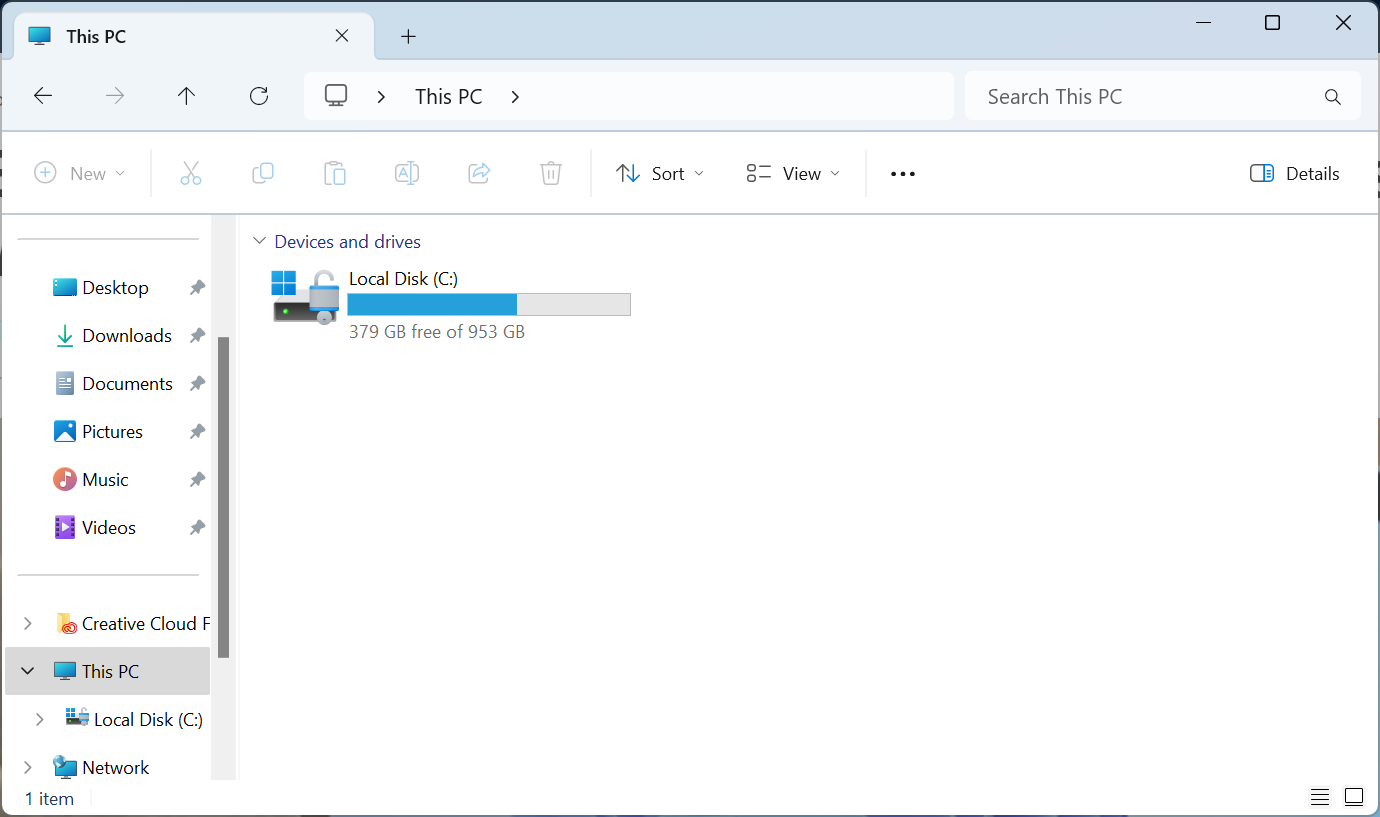
Если у вас есть важные файлы, которые будут потеряны, и вы хотите создать их резервную копию перед переустановкой Windows, вы можете использовать установщик Windows или Linux Live Media для восстановления файлов. Они полностью запускаются с компакт-диска, DVD-диска или USB-накопителя и позволяют копировать файлы на другой внешний носитель, например, на другой USB-накопитель или внешний жесткий диск.
Если вы не можете загрузить установочный диск Windows или Live CD Linux, возможно, вам придется зайти в BIOS или UEFI и изменить настройку порядка загрузки.
Если даже это не работает — или если вы можете загрузиться с устройств, а ваш компьютер зависает или вы не можете получить доступ к жесткому диску, — скорее всего, у вас проблема с оборудованием. Вы можете попробовать вытащить жесткий диск компьютера, вставить его в другой компьютер и таким образом восстановить файлы.
Вы также можете попробовать встроенное в Windows программное обеспечение для восстановления файлов, но существует огромный риск неудачи, если вы загружаетесь с того же диска, на котором раньше содержались недостающие файлы.
Выполнение этих шагов должно устранить подавляющее большинство проблем с загрузкой Windows — по крайней мере, те, которые действительно можно исправить. Темное облако, которое всегда нависает над такими проблемами, — это вероятность того, что жесткий диск или другой компонент компьютера может выйти из строя.
-
 Как удалить резервные копии машины времени? Как стереть и начать все сначала?Time Machine: лучший друг вашего Mac и как управлять его резервным копированием ] Time Machine, встроенное решение для резервного копирования Apple,...Учебник по программному обеспечению Опубликовано в 2025-03-25
Как удалить резервные копии машины времени? Как стереть и начать все сначала?Time Machine: лучший друг вашего Mac и как управлять его резервным копированием ] Time Machine, встроенное решение для резервного копирования Apple,...Учебник по программному обеспечению Опубликовано в 2025-03-25 -
 Как не дать людям красть ваш Wi-Fiзащита вашей сети Wi-Fi имеет решающее значение для вашей онлайн-безопасности и конфиденциальности. Несанкционированный доступ может разоблачить ваш...Учебник по программному обеспечению Опубликовано в 2025-03-25
Как не дать людям красть ваш Wi-Fiзащита вашей сети Wi-Fi имеет решающее значение для вашей онлайн-безопасности и конфиденциальности. Несанкционированный доступ может разоблачить ваш...Учебник по программному обеспечению Опубликовано в 2025-03-25 -
 «Найти мое устройство» для Android теперь позволяет вам отслеживать людейAndroid Найти приложение моего устройства было обновлено с помощью нового, удобного интерфейса. Теперь, показывая отдельные «устройства» и «People», ...Учебник по программному обеспечению Опубликовано в 2025-03-25
«Найти мое устройство» для Android теперь позволяет вам отслеживать людейAndroid Найти приложение моего устройства было обновлено с помощью нового, удобного интерфейса. Теперь, показывая отдельные «устройства» и «People», ...Учебник по программному обеспечению Опубликовано в 2025-03-25 -
 Валюта против бухгалтерского формата в Excel: в чем разница?Подробное объяснение валюты Excel и формата номеров бухгалтерского учета: когда использовать какой? ] В этой статье будет копаться в нюансах валют и...Учебник по программному обеспечению Опубликовано в 2025-03-25
Валюта против бухгалтерского формата в Excel: в чем разница?Подробное объяснение валюты Excel и формата номеров бухгалтерского учета: когда использовать какой? ] В этой статье будет копаться в нюансах валют и...Учебник по программному обеспечению Опубликовано в 2025-03-25 -
 4 совета по прослушиванию большего количества подкастов, быстрееогромный объем подкастов, доступных сегодня, ошеломляет! От науки до истинного преступления есть подкаст для каждого интереса. Но это изобилие мо...Учебник по программному обеспечению Опубликовано в 2025-03-25
4 совета по прослушиванию большего количества подкастов, быстрееогромный объем подкастов, доступных сегодня, ошеломляет! От науки до истинного преступления есть подкаст для каждого интереса. Но это изобилие мо...Учебник по программному обеспечению Опубликовано в 2025-03-25 -
 Я бы хотел телефон с сменными объективами камеры: почему это не произошло?такими же хорошими камерами, как и телефонные камеры, они могли бы сделать гораздо лучшие снимки, используя съемные линзы, как и выделенные камеры. Я...Учебник по программному обеспечению Опубликовано в 2025-03-25
Я бы хотел телефон с сменными объективами камеры: почему это не произошло?такими же хорошими камерами, как и телефонные камеры, они могли бы сделать гораздо лучшие снимки, используя съемные линзы, как и выделенные камеры. Я...Учебник по программному обеспечению Опубликовано в 2025-03-25 -
 Как транслировать игры на компьютерах на все ваши экраныПомимо музыки и фильмов, потоковая игра быстро набирает популярность. Это не только облачные игры; Вы также можете транслировать игры с одного ус...Учебник по программному обеспечению Опубликовано в 2025-03-24
Как транслировать игры на компьютерах на все ваши экраныПомимо музыки и фильмов, потоковая игра быстро набирает популярность. Это не только облачные игры; Вы также можете транслировать игры с одного ус...Учебник по программному обеспечению Опубликовано в 2025-03-24 -
 Как перезапустить удаленный компьютер в безопасном режиме с сетью] Прочитайте нашу страницу раскрытия, чтобы узнать, как вы можете помочь MspowerUser поддерживать редакционную команду Подробнее ...Учебник по программному обеспечению Опубликовано в 2025-03-24
Как перезапустить удаленный компьютер в безопасном режиме с сетью] Прочитайте нашу страницу раскрытия, чтобы узнать, как вы можете помочь MspowerUser поддерживать редакционную команду Подробнее ...Учебник по программному обеспечению Опубликовано в 2025-03-24 -
 Samsung Galaxy S25+ Vs. Galaxy S24+: стоимость обновления?Samsung Galaxy S25 против S24: стоит ли обновление? ] Samsung Galaxy S25 может похвастаться более мощным процессором и улучшенным программным обеспе...Учебник по программному обеспечению Опубликовано в 2025-03-24
Samsung Galaxy S25+ Vs. Galaxy S24+: стоимость обновления?Samsung Galaxy S25 против S24: стоит ли обновление? ] Samsung Galaxy S25 может похвастаться более мощным процессором и улучшенным программным обеспе...Учебник по программному обеспечению Опубликовано в 2025-03-24 -
 Что такое Apple CarPlay, и лучше ли это просто использовать телефон в вашей машине?Apple CarPlay:驾车更安全、更便捷的iPhone体验 Apple CarPlay 为您提供了一种比在车内使用手机更安全的方式,让您轻松访问应用程序和Siri功能。虽然无线CarPlay更加方便,无需连接手机,但有线CarPlay更为常见且运行良好。您可以通过更改壁纸、添加、删除和重新排列...Учебник по программному обеспечению Опубликовано в 2025-03-24
Что такое Apple CarPlay, и лучше ли это просто использовать телефон в вашей машине?Apple CarPlay:驾车更安全、更便捷的iPhone体验 Apple CarPlay 为您提供了一种比在车内使用手机更安全的方式,让您轻松访问应用程序和Siri功能。虽然无线CarPlay更加方便,无需连接手机,但有线CarPlay更为常见且运行良好。您可以通过更改壁纸、添加、删除和重新排列...Учебник по программному обеспечению Опубликовано в 2025-03-24 -
 Лучшие технические предложения: Pixel 9 Pro XL, портативный SSD Samsung, видео дверь и многое другоеТехнические предложения на этой неделе слишком хороши, чтобы пропустить, будь то охота за сделками на День президентов или сюрприз в День святого Вал...Учебник по программному обеспечению Опубликовано в 2025-03-23
Лучшие технические предложения: Pixel 9 Pro XL, портативный SSD Samsung, видео дверь и многое другоеТехнические предложения на этой неделе слишком хороши, чтобы пропустить, будь то охота за сделками на День президентов или сюрприз в День святого Вал...Учебник по программному обеспечению Опубликовано в 2025-03-23 -
 Android 16 может наконец принести порядок в хаос уведомленийAndroid 16 может запустить функцию «Уведомление о комплекте», чтобы решить проблему перегрузки уведомлений! Столкнувшись с растущим числом уведомлен...Учебник по программному обеспечению Опубликовано в 2025-03-23
Android 16 может наконец принести порядок в хаос уведомленийAndroid 16 может запустить функцию «Уведомление о комплекте», чтобы решить проблему перегрузки уведомлений! Столкнувшись с растущим числом уведомлен...Учебник по программному обеспечению Опубликовано в 2025-03-23 -
 5 способов принести свои цифровые фотографии в реальном мире将珍藏的数码照片带入现实生活,让回忆更加生动!本文介绍五种方法,让您不再让照片沉睡在电子设备中,而是以更持久、更令人愉悦的方式展示它们。 本文已更新,最初发表于2018年3月1日 手机拍照如此便捷,照片却常常被遗忘?别让照片蒙尘!以下五种方法,让您轻松将心爱的照片变为可触可感的现实存在。 使用专业照...Учебник по программному обеспечению Опубликовано в 2025-03-23
5 способов принести свои цифровые фотографии в реальном мире将珍藏的数码照片带入现实生活,让回忆更加生动!本文介绍五种方法,让您不再让照片沉睡在电子设备中,而是以更持久、更令人愉悦的方式展示它们。 本文已更新,最初发表于2018年3月1日 手机拍照如此便捷,照片却常常被遗忘?别让照片蒙尘!以下五种方法,让您轻松将心爱的照片变为可触可感的现实存在。 使用专业照...Учебник по программному обеспечению Опубликовано в 2025-03-23 -
 Почему мыши моего ноутбука не работает должным образом при подключении к зарядному устройству?причины, по которым мышп вашего ноутбука не работает при подключении ] , прежде чем мы начнем устранение неполадок в этом вопросе, давайте рассмотрим...Учебник по программному обеспечению Опубликовано в 2025-03-23
Почему мыши моего ноутбука не работает должным образом при подключении к зарядному устройству?причины, по которым мышп вашего ноутбука не работает при подключении ] , прежде чем мы начнем устранение неполадок в этом вопросе, давайте рассмотрим...Учебник по программному обеспечению Опубликовано в 2025-03-23 -
 5 лучших эффективных методов ошибки клиента не найдены.представьте, когда вы хотите отдохнуть, играя в игру, ваш бунт не работает и показывает вам не найдено сообщение об ошибке. Как это было бы удручающе...Учебник по программному обеспечению Опубликовано в 2025-03-23
5 лучших эффективных методов ошибки клиента не найдены.представьте, когда вы хотите отдохнуть, играя в игру, ваш бунт не работает и показывает вам не найдено сообщение об ошибке. Как это было бы удручающе...Учебник по программному обеспечению Опубликовано в 2025-03-23
Изучайте китайский
- 1 Как сказать «гулять» по-китайски? 走路 Китайское произношение, 走路 Изучение китайского языка
- 2 Как сказать «Сесть на самолет» по-китайски? 坐飞机 Китайское произношение, 坐飞机 Изучение китайского языка
- 3 Как сказать «сесть на поезд» по-китайски? 坐火车 Китайское произношение, 坐火车 Изучение китайского языка
- 4 Как сказать «поехать на автобусе» по-китайски? 坐车 Китайское произношение, 坐车 Изучение китайского языка
- 5 Как сказать «Ездить» по-китайски? 开车 Китайское произношение, 开车 Изучение китайского языка
- 6 Как будет плавание по-китайски? 游泳 Китайское произношение, 游泳 Изучение китайского языка
- 7 Как сказать «кататься на велосипеде» по-китайски? 骑自行车 Китайское произношение, 骑自行车 Изучение китайского языка
- 8 Как поздороваться по-китайски? 你好Китайское произношение, 你好Изучение китайского языка
- 9 Как сказать спасибо по-китайски? 谢谢Китайское произношение, 谢谢Изучение китайского языка
- 10 How to say goodbye in Chinese? 再见Chinese pronunciation, 再见Chinese learning

























